Sebuah kelompok kerja pastinya dituntut agar dapat bekerja sama dengan baik dalam menyelesaikan pekerjaan. Namun pada kenyataannya sebuah kelompok kerja belum tentu dapat bekerja bersama-sama di satu ruangan yang sama. Ketika salah satu anggota membutuhkan berkas dari anggota lain maka dia harus mengambil berkasnya tersebut sendiri atau meminta lewat telepon pemilik berkas membawakan berkas yang diperlukan ke padanya. Hal ini tidak efisien terhadap waktu. Jika mereka bisa mengirimkan berkas ke teman kerja tanpa harus meninggalkan pekerjaan untuk pergi membawakan file ke teman kerja lainnya. Maka itu akan meningkatkan produktivitas dari setiap pekerja dan pada akhirnya meningkatkan keuntungan perusahaan.
Solusi yang bisa diterapkan pada masalah tersebut yaitu dengan memanfaatkan jaringan komputer. File-file yang dibutuhkan teman kerja dapat ditransfer melalui jaringan. Protokol jaringan yang melayani transfer file dikenal dengan File Transfer Protocol (FTP). Dengan membuat sebuah server FTP maka para pekerja dapat berbagi file dengan mudah dan cepat.
Adapun manfaat dari FTP dalam jaringan komputer adalah sebagai berikut:
- FTP menjadikan transfer data lebih efisien
- Bisa melaksanakan pertukaran data dengan lebih cepat karena ukuran data tidak menjadi masalah
- Bisa dilakukan indirect atau implicit remote computer
- Pemilik situs atau website bisa melaksanakan backup websitenya dengan mudah dan ringan.
Cara Kerja FTP (File Transfer Protocol)
Cara kerja dari FTP yaitu: FTP bisa dipakai jika user bisa menunjukkan password dan username yang dibutuhkan untuk bisa di autentikasi dan bisa masuk ke dalam server FTP. User yang sudah terdaftar bisa mengakses seluruh file atau direktori yang ada didalamnya dan membuat user bisa memindahkan, menyalin, membuat dan menghapus file yang berada didalam server.
FTP client untuk bisa digunakan harus tersambung atau terkoneksi dengan FTP server. Selanjutnya jika sudah terhubung dengan FTP server kemudian FTP client bisa memulai melaksanakan pertukaran data yang dilakukan seperti mendownload dan upload file.
Karena FTP adalah suatu protokol maka bisa digunakan untuk keperluan transfer data antar komputer client dan komputer server, dan dengan adanya FTP kita bisa menjadi lebih mudah untuk upload dan mendownload file.
Instalasi & Konfigurasi FTP
- Dalam Linux, user dibedakan menjadi dua. Yaitu user biasa dan super user (root). Dengan hak akses super user, kita diperbolehkan merubah, menambah, dan menghapus file konfigurasi sistem yang ada. Berbeda dengan user biasa, yang memiliki hak akses terbatas. Setelah masuk SU kita bisa mengedit file interfaces dengan perintah seperti gambar berikut
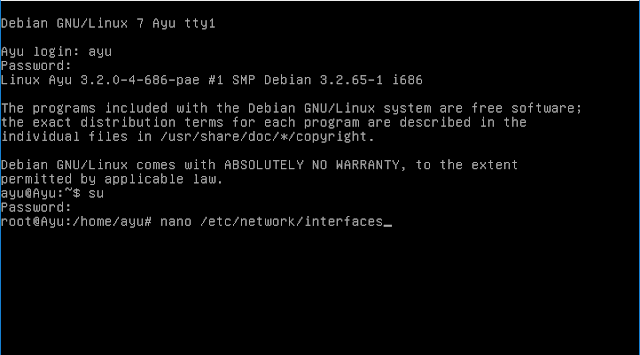
- Tambahkan Ip Address anda seperti script di bawah,agar konfigurasi tersebut dapat langsung dijalankan, kita harus restart terlebih dahulu dengan “/etc/init.d/networking restart”
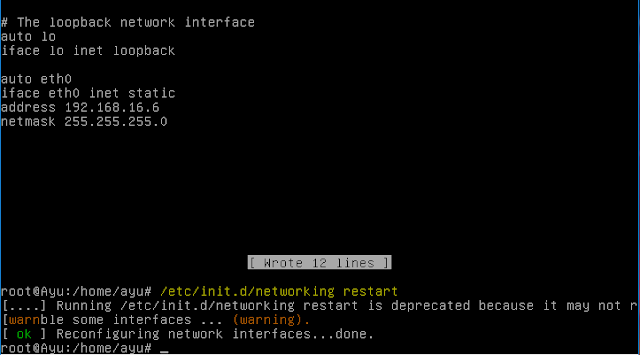
- Untuk mengetahui interface apa saja yang terpasang pada server Debian, gunakan perintah ifconfig berikut
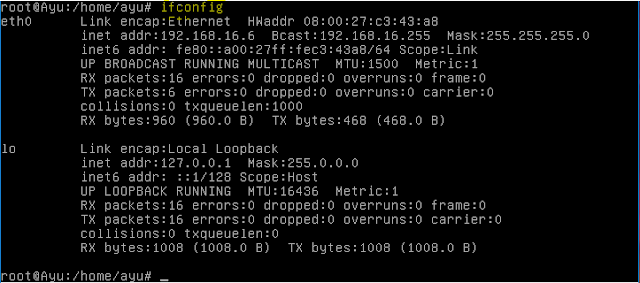
- Masukan DVD-2 Debian,kemudian gunakan perintah berikut

- Install paket ProFTPD terlebih dahulu

- Lalu akan diminta DVD-1 Debian,setelah itu Enter

- Dan akan diminta lagi DVD-2 Debian,setelah itu Enter

- Kemudian pilih standalone mode, Semua user yang terdaftar pada komputer server Debian sudah bisa mengakses layanan ftp tersebut melalui web browser ataupun terminal. Dan direktori yang digunakan adalah direktori home setiap user tersebut
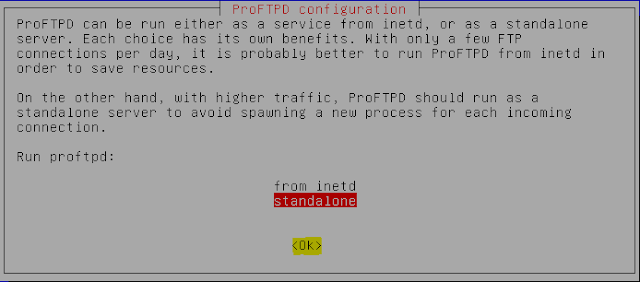
- Setelah itu kita konfigurasi untuk mengedit file tersebut

- Kita edit di ServerName “Debian” ganti dengan ip ftp atau dengan domain ftp.Catatan :Tanda pagar pada script menandakan bahwa script tersebut sedang dalam keadaan nonaktif. Jadi, penghapusan tanda pagar ini dimaksudkan untuk mengaktifkan script yang awalnya nonaktif.
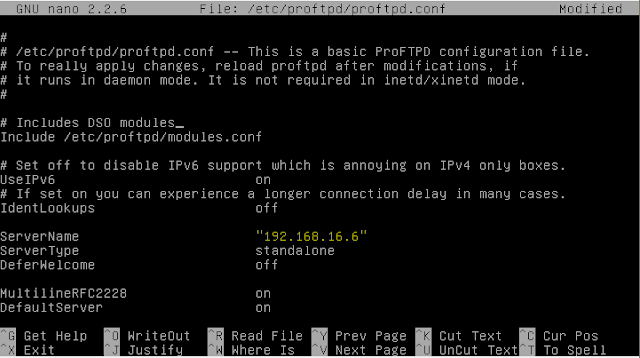
- Hapus tanda “#” pada DefaultRoot
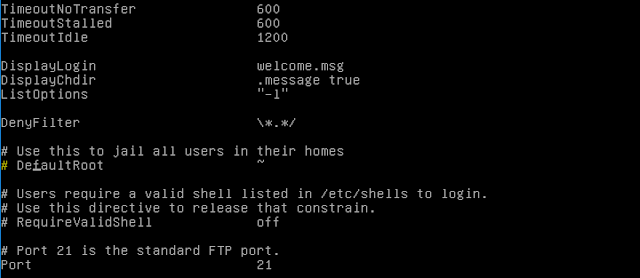
- Hapus tanda “#” pada gambar berwarna kuning
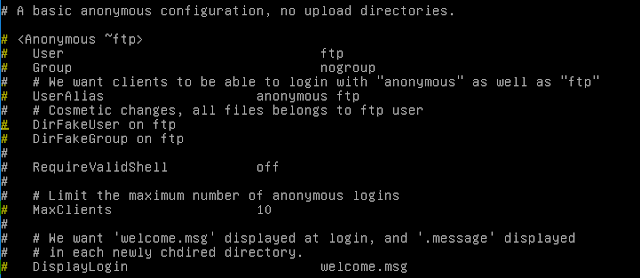
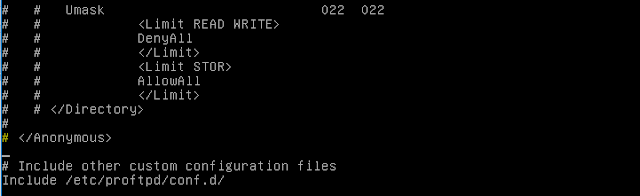
- Selanjutnya, buat folder untuk meletakkan semua file dan data pada ftp server

- Perintah dibawah yaitu untuk mengubah hak akses

- Kemudian tambahkan hak akses untuk user ftp pada direktori tersebut,dan beri passwordnya

- Setting ip address 1 network di windows supaya bisa berkomunikasi dengan virtual
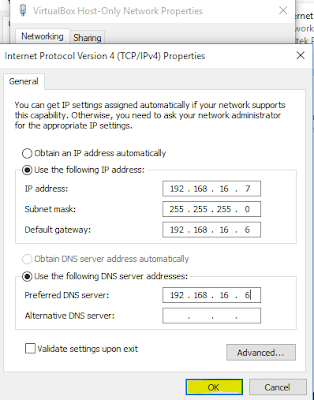
- Coba ping di windows jika berhasil akan reply
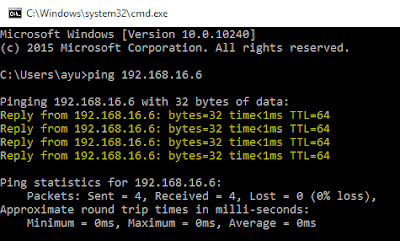
- Jangan lupa coba juga di virtualnya, jika berhasil keduanya pun sudah saling terhubung
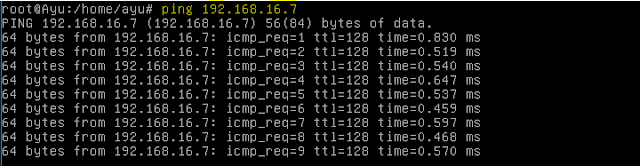
- Buat beberapa folder dalam direktori ftp server, sebagai bahan pengujian

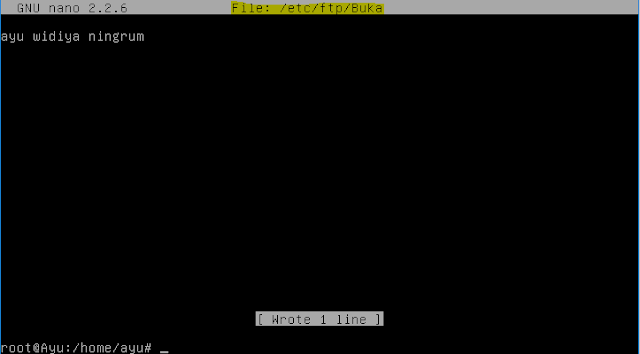
- Buka browser lalu search ftp://192.168.16.6, Jika langsung masuk tandanya config kita di file proftpd yang di “Anonymous” sudah berhasil. Jika tanda “#” pada “Anonymous tidak dihapus maka ketika masuk akan ada login untuk username dan passwordnya.

Selesai Instalasi & Konfigurasi FTP, Semoga bermanfaat dan dapat memudahkan kalian dalam melaksanakan pertukaran data dengan lebih cepat karena ukuran data tidak menjadi masalah.

Sangat bermanfaat dan dapat memudahkan saya dalam melaksanakan pertukaran data dengan lebih cepat